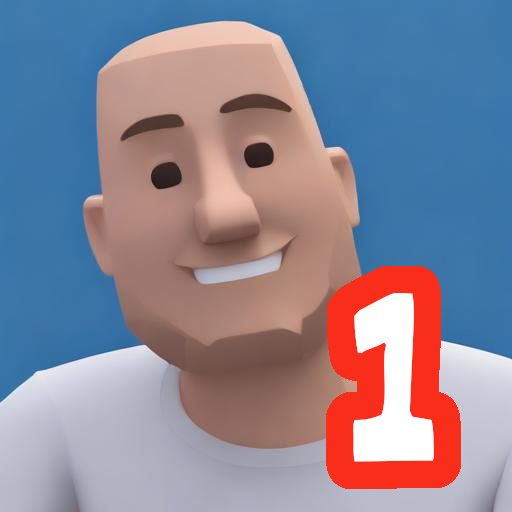Napraw „potrzebne działanie błędu serializacji” w gotowych czy nie: szybkie rozwiązania
* Gotowy czy nie* może brzmieć jak gra dla dzieci, ale jest daleka od tego. Ta intensywna FPS o tematyce SWAT oferuje zarówno pojedyncze, jak i wieloosobowe doświadczenia. Jednak czasami możesz napotkać usterki techniczne, takie jak „potrzebne działanie błędu serializacji”. Oto jak rozwiązać ten frustrujący problem w *Ready lub nie *.
Jak naprawić „potrzebne działanie błędu serializacji” w gotowości lub nie
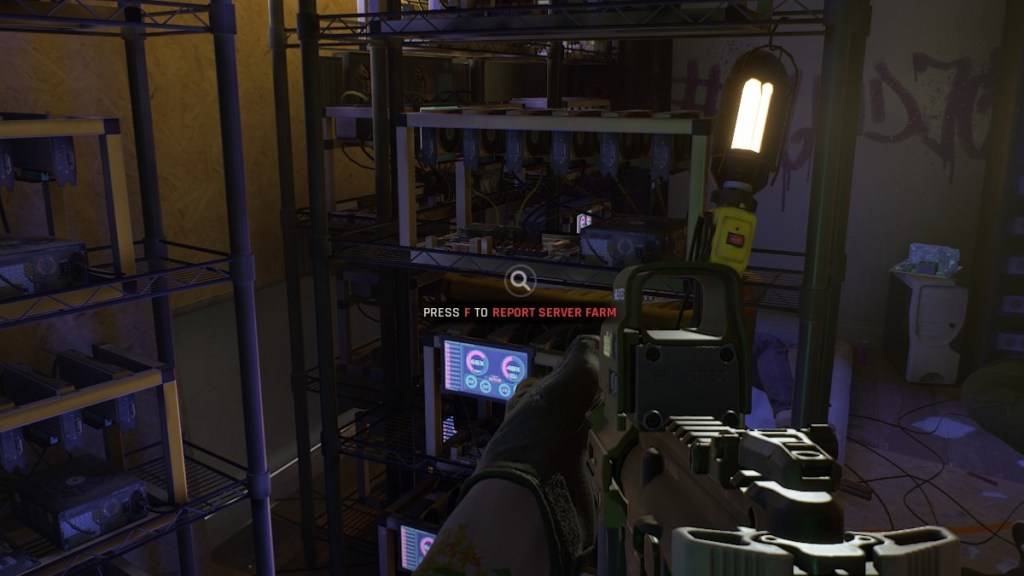 Zrzut ekranu za pośrednictwem eskapisty
Zrzut ekranu za pośrednictwem eskapisty
Błąd * gotowy lub nie * „Błąd serializacji potrzebny” często jest dostarczany z przesłanymi informacjami „Znaleziono dane uszkodzone, zweryfikuj instalację”. Jest to nierealny błąd silnika i istnieje kilka kroków, które możesz podjąć, aby go rozwiązać.
1. Sprawdź instalację
Pierwszym krokiem jest podążanie za monitem gry i zweryfikowanie instalacji. Upewnij się, że twoja para nie jest w trybie offline:
- Przejdź do biblioteki Steam i znajdź *gotowe lub nie. *
- Kliknij go prawym przyciskiem myszy i wybierz „Właściwości”.
- Kliknij „Zainstalowane pliki”.
- Wybierz „Sprawdź integralność plików gier”.
Ten proces sprawdza brakujące lub uszkodzone pliki. Jeśli Steam wykryje jakiekolwiek problemy, ponownie pobiera niezbędne pliki. Po tym uruchom ponownie * gotowe lub nie *, aby sprawdzić, czy błąd został rozwiązany. Jeśli problem będzie się utrzymywał, przejdź do następnego kroku.
2. Usuń wszelkie mody
„Potrzebne działanie błędu serializacji” może być często spowodowane przez przestarzałe lub niekompatybilne mody, zwłaszcza, że * gotowe lub nie * przeszedł do Unreal Engine 5. Aby usunąć mode, wykonaj następujące kroki (przez Cosmocart):
- Przejdź do biblioteki Steam i znajdź *gotowe lub nie. *
- Kliknij w lewo „Zarządzaj”, a następnie „Przeglądaj pliki lokalne”.
- Kliknij dwukrotnie folder „Readyornot”.
- Kliknij dwukrotnie folder „Content”.
- Kliknij dwukrotnie „Paks”.
- Usuń folder „mod.io”, klikając go w lewo i naciskając klawisz Usuń lub kliknięcie prawym przyciskiem myszy i wybierając „Usuń”.
Po usunięciu modów spróbuj ponownie uruchomić grę. Jeśli to zadziała, musisz ostrożnie zainstalować mode.
3. Ponownie zainstaluj mode
Aby ponownie zainstalować mode, odwiedź Nexus Mods, Mod.io lub preferowaną platformę modowania i zlokalizuj strony dla modów. Przed zainstalowaniem:
- Sprawdź ostatnią datę aktualizacji każdego modu. Jeśli został zaktualizowany po lipcu 2024 r., Gdy * gotowy lub nie * przejściowy na UE5, instalacja powinna być bezpieczna.
- Zainstaluj MODS pojedynczo, testując grę po każdej instalacji.
- Jeśli błąd pojawi się ponownie, prawdopodobnie winowajcą jest ostatni zainstalowany mod. Musisz go pominąć, jeśli nie został zaktualizowany dla UE5.
Jeśli te kroki nie rozwiązują problemu, rozważ odinstalowanie i ponowne zainstalowanie * gotowych lub nie * od zera. Chociaż rzadka, uszkodzenie dysku twardego może również powodować ten błąd, ale większość przypadków jest powiązana z przestarzałymi modami.
I w ten sposób możesz naprawić „potrzebne działanie błędu serializacji” w *Ready lub nie *. Ciesz się ulepszonymi wrażeniami do gier!
*Gotowy lub nie jest dostępny na PC.*
Najnowsze artykuły


![1xBet [Updated]](https://imgs.yx260.com/uploads/76/1719623227667f5e3be7616.jpg)